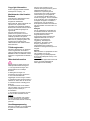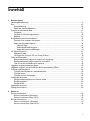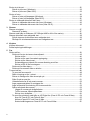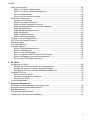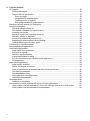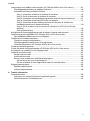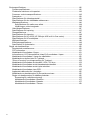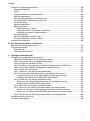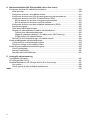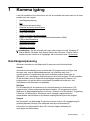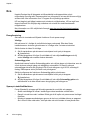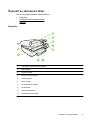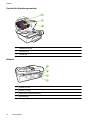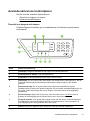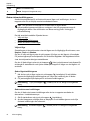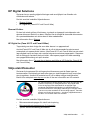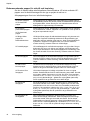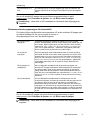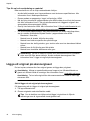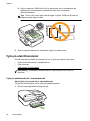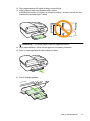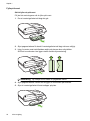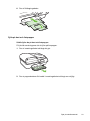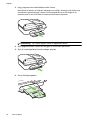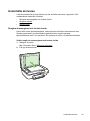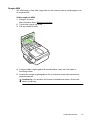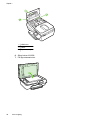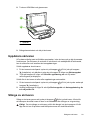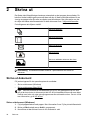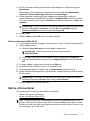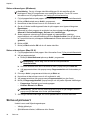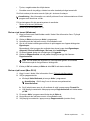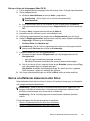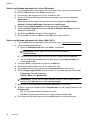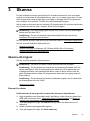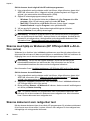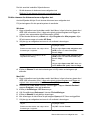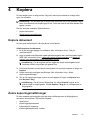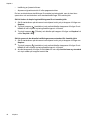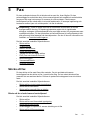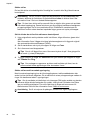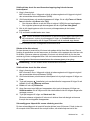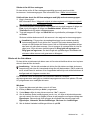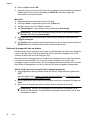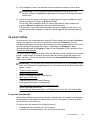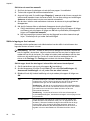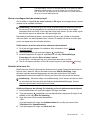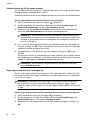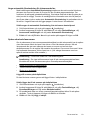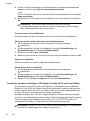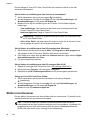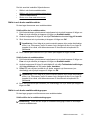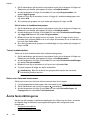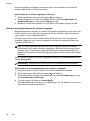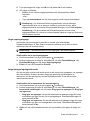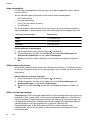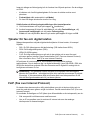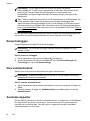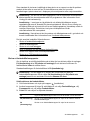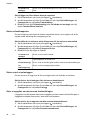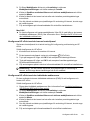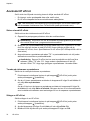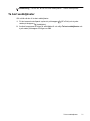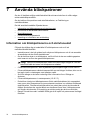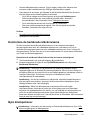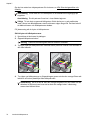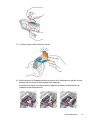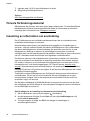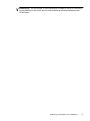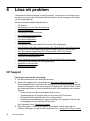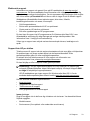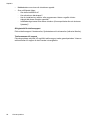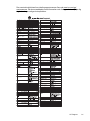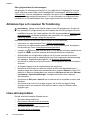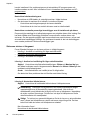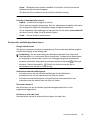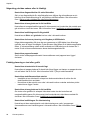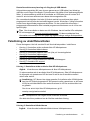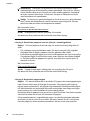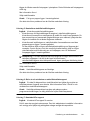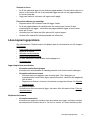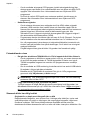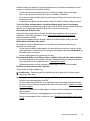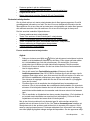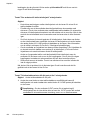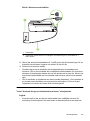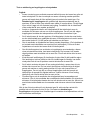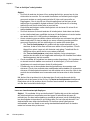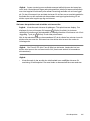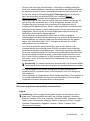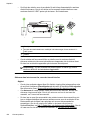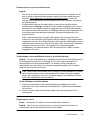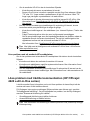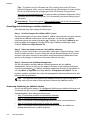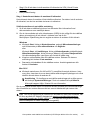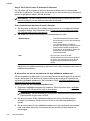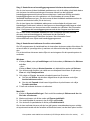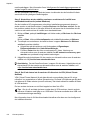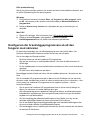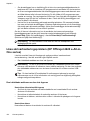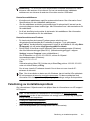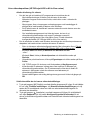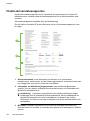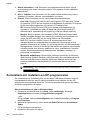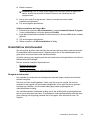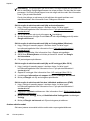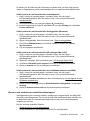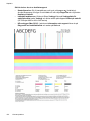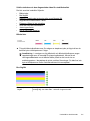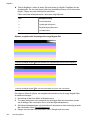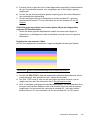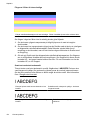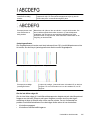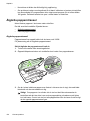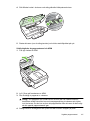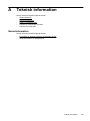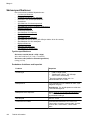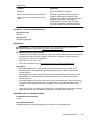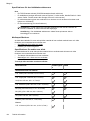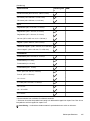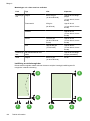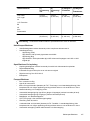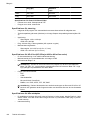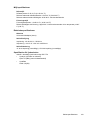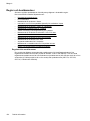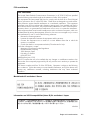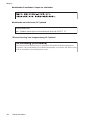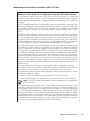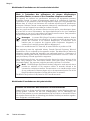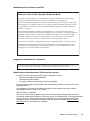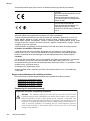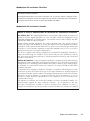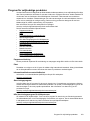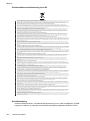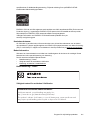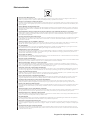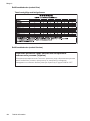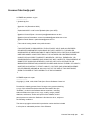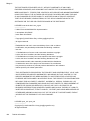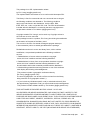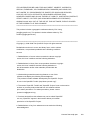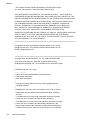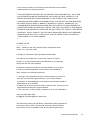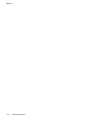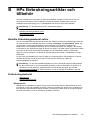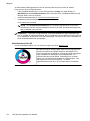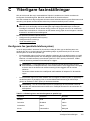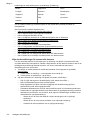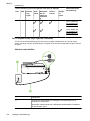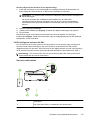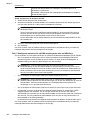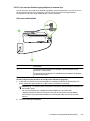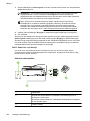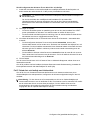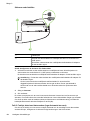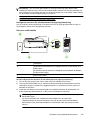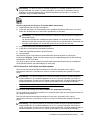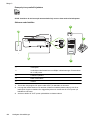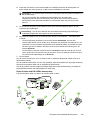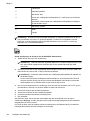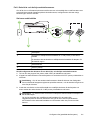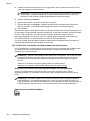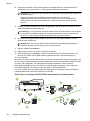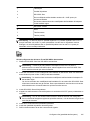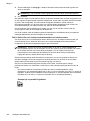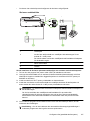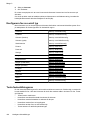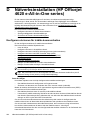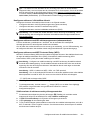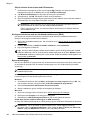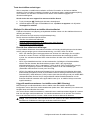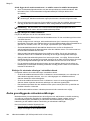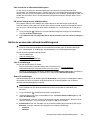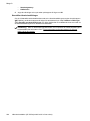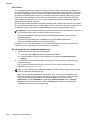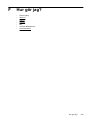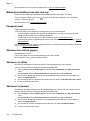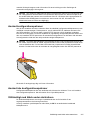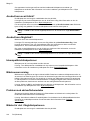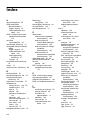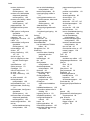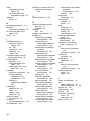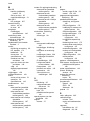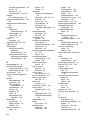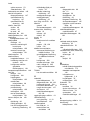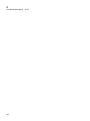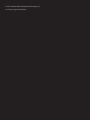OFFICEJET 4610/4620
Användarhandbok


HP Officejet 4610 All-in-One
series/HP Officejet 4620 e-
All-in-One series
Användarhandbok

Copyright-information
© 2012 Copyright Hewlett-Packard
Development Company, L.P.
Meddelanden från Hewlett-
Packard
Informationen i detta dokument kan
komma att bli inaktuell utan
föregående meddelande.
Med ensamrätt. Detta material får inte
reproduceras, anpassas eller
översättas utan föregående skriftligt
tillstånd från Hewlett-Packard, förutom
vad som är tillåtet enligt lagen om
upphovsrätt.
De enda garantierna för HPs
produkter och tjänster är de som
anges i de uttryckliga garantierna som
medföljer produkter och tjänster.
Ingenting i det här dokumentet skall
tolkas som en ytterligare garanti. HP
ansvarar inte för tekniska eller
redaktionella fel eller utelämnanden i
detta dokument.
Tillkännagivanden
Windows, Windows XP och Windows
Vista är registrerade varumärken i
USA som tillhör Microsoft Corporation.
ENERGY STAR och ENERGY STAR-
logotypen är registrerade varumärken i
USA.
Säkerhetsinformation
Minska risken för skada genom att
alltid följa säkerhetsanvisningarna.
1. Läs noga alla anvisningar i den
dokumentation som medföljer
skrivaren.
2. Iakttag alla varningar och
anvisningar som anges på enheten.
3. Dra ur strömsladden från
vägguttaget innan du rengör enheten.
4. Installera inte eller använd enheten i
närheten av vatten eller när du är blöt.
5. Installera enheten ordentligt på en
stabil yta.
6. Installera enheten så att sladden
inte kan skadas och så att ingen kan
trampa på eller snubbla på
strömsladden.
7. Om enheten inte fungerar som den
ska kan du läsa avsnittet
Lösa ett
problem.
8. Det finns inga delar inuti enheten
som kan repareras av användaren.
Service ska endast utföras av behörig
personal.
Handikappanpassning
Skrivaren innehåller en rad hjälpmedel
för personer med funktionshinder.
Visuellt
Personer med nedsatt syn kan
använda skrivarprogramvaran genom
hjälpmedelsalternativen och
funktionerna i operativsystemet.
Programvaran kan också användas
med de flesta typer av hjälpteknik,
t.ex. skärmläsare, Braille-läsare och
röst-till-text-program. För att underlätta
för de användare som är färgblinda är
de färgade knapparna och flikarna i
programvaran och på skrivarens
kontrollpanel försedda med enkla text-
eller ikonetiketter med information om
åtgärden.
Rörlighet
För att underlätta för användare som
är rörelsehindrade kan funktionerna i
skrivarprogrammet utföras med
tangentbordskommandon.
Programvaran stöder dessutom de
hjälpmedelsalternativ som finns i
Windows, som StickyKeys,
ToggleKeys, FilterKeys och
MouseKeys. Skrivarens luckor,
knappar, pappersfack och
pappersledare kan hanteras av
användare med begränsad styrka och
rörlighet.
Support
Mer information om hjälpmedel för den
här produkten och om HPs
engagemang för produkthjälpmedel
finns på HPs webbplats
www.hp.com/
accessibility.
Information om hjälpmedel för Mac OS
X finns på Apples webbplats på
www.apple.com/accessibility.

Innehåll
1 Komma igång
Handikappanpassning................................................................................................................9
Eco............................................................................................................................................10
Energihantering..................................................................................................................10
Spara på utskriftstillbehören...............................................................................................10
Översikt av skrivarens delar.....................................................................................................11
Framsida.............................................................................................................................11
Område för förbrukningsmaterial........................................................................................12
Baksida...............................................................................................................................12
Använda skrivarens kontrollpanel.............................................................................................13
Översikt över knappar och lampor......................................................................................13
Ändra skrivarinställningarna...............................................................................................14
Välja ett läge.................................................................................................................14
Ändra lägesinställningarna ..........................................................................................14
Ändra skrivarens inställningar......................................................................................14
HP Digital Solutions..................................................................................................................15
Skanna till dator..................................................................................................................15
HP Digital fax (Faxa till PC och Faxa till Mac)....................................................................15
Välja utskriftsmedier.................................................................................................................15
Rekommenderade papper för utskrift och kopiering...........................................................16
Rekommenderade papperstyper för fotoutskrift.................................................................17
Tips för val och användning av material.............................................................................18
Lägga ett original på skannerglaset..........................................................................................18
Lägga ett original i den automatiska dokumentmataren (ADM)...............................................19
Fylla på utskriftsmaterial...........................................................................................................20
Fylla på utskriftsmaterial i standardstorlek.........................................................................20
Fylla på kuvert....................................................................................................................22
Fylla på kort och fotopapper...............................................................................................23
Underhålla skrivaren.................................................................................................................25
Rengöra skannerglaset och lockets insida.........................................................................25
Rengöra utsidan ................................................................................................................26
Rengör ADM.......................................................................................................................27
Uppdatera skrivaren.................................................................................................................29
Stänga av skrivaren..................................................................................................................29
2Skriva ut
Skriva ut dokument...................................................................................................................30
Skriva ut dokument (Windows)...........................................................................................30
Skriva ut dokument (Mac OS X).........................................................................................31
Skriva ut broschyrer..................................................................................................................31
Skriva ut broschyrer (Windows)..........................................................................................32
Skriva ut broschyrer (Mac OS X)........................................................................................32
1

Skriva ut på kuvert....................................................................................................................32
Skriva ut på kuvert (Windows)............................................................................................33
Skriva ut på kuvert (Mac OS X)..........................................................................................33
Skriva ut foton...........................................................................................................................34
Skriva ut foton på fotopapper (Windows)...........................................................................34
Skriva ut foton på fotopapper (Mac OS X)..........................................................................35
Skriva ut utfallande dokument eller foton ................................................................................35
Skriva ut utfallande dokument eller foton (Windows).........................................................36
Skriva ut utfallande dokument eller foton (Mac OS X)........................................................36
3 Skanna
Skanna ett original....................................................................................................................37
Skanna till en dator.............................................................................................................37
Skanna med hjälp av Webscan (HP Officejet 4620 e-All-in-One series)..................................38
Skanna dokument som redigerbar text.....................................................................................38
Så här skannar du dokument som redigerbar text.............................................................39
Riktlinjer för att skanna dokument som redigerbar text......................................................40
4Kopiera
Kopiera dokument....................................................................................................................41
Ändra kopieringsinställningar...................................................................................................41
5Fax
Skicka ett fax............................................................................................................................43
Skicka ett fax via skrivarens kontrollpanel..........................................................................43
Skicka ett fax................................................................................................................44
Skicka ett fax med övervakad uppringning...................................................................44
Skicka ett fax från minnet.............................................................................................45
Schemalägga en tidpunkt för senare sändning av ett fax.............................................45
Skicka ett fax till flera mottagare...................................................................................47
Skicka ett fax från datorn....................................................................................................47
Skicka ett fax manuellt från en telefon................................................................................48
Ta emot ett fax..........................................................................................................................49
Ta emot ett fax manuellt.....................................................................................................49
Ställa in lagring av fax i minnet...........................................................................................50
Skriva ut mottagna fax från minnet på nytt.........................................................................51
Söka för att ta emot fax......................................................................................................51
Vidarebefordra fax till ett annat nummer............................................................................52
Ange pappersstorleken för mottagna fax............................................................................52
Ange automatisk förminskning för inkommande fax...........................................................53
Spärra oönskade faxnummer.............................................................................................53
Lägga till nummer på skräpfaxlistan.............................................................................53
Ta bort nummer från skräpfaxlistan..............................................................................54
Skriva ut en skräplista...................................................................................................54
Ta emot fax på datorn med hjälp av HP Digital fax (Faxa till PC och Faxa till Mac)..........54
Krav för Faxa till PC och Faxa till Mac..........................................................................55
Aktivera Faxa till PC och Faxa till Mac.........................................................................55
Ändra inställningarna av Faxa till PC och Faxa till Mac................................................55
2

Ställa in kortnummer.................................................................................................................56
Ställa in och ändra snabbkontakter....................................................................................57
Ställa in och ändra snabbkontaktsgrupper.........................................................................57
Ta bort snabbkontakter.......................................................................................................58
Skriva ut en lista med kortnummer.....................................................................................58
Ändra faxinställningarna...........................................................................................................58
Konfigurera faxrubriken......................................................................................................59
Ställa in svarsläget (Autosvar)............................................................................................59
Ställa in antalet ringsignaler före svar................................................................................59
Ändra svarssignalsmönstret för distinkt ringsignal.............................................................60
Ange uppringningstyp.........................................................................................................61
Ange återuppringningsalternativ.........................................................................................61
Ange faxhastighet...............................................................................................................62
Ställa in faxens ljudvolym...................................................................................................62
Ställa in felkorrigeringsläge................................................................................................62
Tjänster för fax och digital telefon.............................................................................................63
FoIP (Fax over Internet Protocol).............................................................................................63
Rensa faxloggen.......................................................................................................................64
Visa samtalshistorik..................................................................................................................64
Använda rapporter....................................................................................................................64
Skriva ut faxbekräftelserapporter........................................................................................65
Skriva ut faxfelrapporter.....................................................................................................66
Skriva ut och visa faxloggen...............................................................................................66
Skriv ut uppgifter om den senaste faxöverföringen............................................................66
Skriva ut en rapport över nummerpresentation..................................................................67
Skriva ut en T30-faxspårningsrapport................................................................................67
6HP ePrint
Konfigurera HP ePrint...............................................................................................................68
Konfigurera HP ePrint med HPs skrivarprogramvara ........................................................68
Konfigurera HP ePrint med skrivarens kontrollpanel..........................................................69
Konfigurera HP ePrint med den inbäddade webbservern..................................................69
Använda HP ePrint...................................................................................................................70
Skriva ut med HP ePrint.....................................................................................................70
Ta reda på skrivarens e-postadress...................................................................................70
Stänga av HP ePrint...........................................................................................................70
Ta bort webbtjänster.................................................................................................................71
7 Använda bläckpatroner
Information om bläckpatronerna och skrivhuvudet...................................................................72
Kontrollera de beräknade bläcknivåerna..................................................................................73
Byta bläckpatroner....................................................................................................................73
Förvara förbrukningsmaterial....................................................................................................76
Insamling av information om användning ................................................................................76
Innehåll
3

8 Lösa ett problem
HP Support...............................................................................................................................78
Elektronisk support.............................................................................................................79
Support från HP per telefon................................................................................................79
Innan du ringer.............................................................................................................79
Giltighetstid för telefonsupport......................................................................................80
Telefonnummer till support...........................................................................................80
Efter giltighetstiden för telefonsupport..........................................................................82
Allmänna tips och resurser för felsökning.................................................................................82
Lösa skrivarproblem.................................................................................................................82
Skrivaren stängs oväntat av...............................................................................................83
Det kommer oväntade ljud från skrivaren...........................................................................83
Justering misslyckas...........................................................................................................83
Skrivaren svarar inte (ingenting skrivs ut)..........................................................................83
Skrivaren skriver ut långsamt.............................................................................................84
En tom eller ofullständig sida skrivs ut...............................................................................85
Någonting på sidan saknas eller är felaktigt.......................................................................86
Felaktig placering av text eller grafik..................................................................................86
Felsökning av utskriftskvaliteten...............................................................................................87
Lösa pappersmatningsproblem................................................................................................90
Lösa kopieringsproblem...........................................................................................................91
Ingen kopia kom ur enheten...............................................................................................91
Kopiorna är tomma.............................................................................................................91
Storleken har förminskats...................................................................................................92
Kopieringskvaliteten är dålig ..............................................................................................92
En halv sida skrivs ut och därefter matas papperet ut........................................................93
Fel papperstyp....................................................................................................................94
Lösa skanningsproblem............................................................................................................94
Inget hände i skannern ......................................................................................................94
Det tar för lång tid att skanna.............................................................................................95
Delar av dokumentet skannades inte eller så saknas det text...........................................95
Text kan inte redigeras.......................................................................................................95
Felmeddelanden visas........................................................................................................96
Skannade bilder har dålig kvalitet.......................................................................................96
Uppenbara skanningsfel.....................................................................................................98
Lösa faxproblem.......................................................................................................................98
Faxtestet misslyckades.......................................................................................................99
Lösa problem med att använda HP ePrint och HPs webbplatser...........................................112
Lösa problem med att använda HP ePrint (HP Officejet 4620 e-All-in-One series).........112
Lösa problem med att använda HPs webbplatser............................................................113
4

Lösa problem med trådlös kommunikation (HP Officejet 4620 e-All-in-One series)..............113
Grundläggande felsökning av trådlösa funktioner............................................................114
Avancerad felsökning av trådlös funktion.........................................................................114
Steg 1. Kontrollera att datorn är ansluten till nätverket...............................................115
Steg 2. Se till att skrivaren är ansluten till nätverket...................................................116
Steg 3. Kontrollera om brandväggsprogrammet blockerar kommunikationen............117
Steg 4. Kontrollera att skrivaren är online och startklar..............................................117
Steg 5. Kontrollera att den trådlösa versionen av skrivaren är inställd som
standardskrivardrivrutin (endast Windows)................................................................118
Steg 6. Se till att datorn inte är ansluten till nätverket via VPN (Virtual Private
Network).....................................................................................................................118
Efter problemlösning ..................................................................................................119
Konfigurera din brandväggsprogramvara så att den fungerar med skrivaren........................119
Lösa skrivarhanteringsproblem (HP Officejet 4620 e-All-in-One series)................................120
Den inbäddade webbservern kan inte öppnas.................................................................120
Felsökning av installationsproblem.........................................................................................121
Förslag om maskinvaruinstallation...................................................................................122
Förslag angående installation av HP-programvara..........................................................122
Lösa nätverksproblem (HP Officejet 4620 e-All-in-One series)........................................123
Förstå skrivarstatusrapporten.................................................................................................124
Förstå nätverkets konfigurationssida (HP Officejet 4620 e-All-in-One series).......................125
Avinstallera och installera om HP-programvaran...................................................................126
Underhåll av skrivhuvudet......................................................................................................127
Rengöra skrivhuvudet.......................................................................................................127
Justera skrivhuvudet.........................................................................................................128
Skriva ut och utvärdera en utskriftskvalitetsrapport..........................................................129
Så här skriver du ut en kvalitetsrapport......................................................................130
Så här utvärderar du den diagnostiska sidan för utskriftskvalitet...............................131
Åtgärda papperstrassel..........................................................................................................136
Åtgärda papperstrassel....................................................................................................136
Undvika papperstrassel....................................................................................................138
A Teknisk information
Garantinformation...................................................................................................................139
Information om Hewlett-Packard:s begränsade garanti...................................................140
Garantiinformation för bläckpatroner................................................................................141
Innehåll
5

Skrivarspecifikationer.............................................................................................................142
Fysiska specifikationer......................................................................................................142
Produktens funktioner och kapacitet................................................................................142
Processor- och minnesspecifikationer..............................................................................143
Systemkrav.......................................................................................................................143
Specifikationer för nätverksprotokoll.................................................................................143
Specifikationer för den inbäddade webbservern..............................................................144
Mediespecifikationer.........................................................................................................144
Specifikationer för medier som stöds.........................................................................144
Inställning av minimimarginaler..................................................................................146
Utskriftsspecifikationer......................................................................................................147
Specifikationer för kopiering.............................................................................................147
Faxspecifikationer.............................................................................................................147
Specifikationer för skanning.............................................................................................148
Specifikationer för HP ePrint (HP Officejet 4620 e-All-in-One series)..............................148
Specifikationer för HPs webbplats....................................................................................148
Miljöspecifikationer...........................................................................................................149
Elektriska specifikationer..................................................................................................149
Specifikation för ljudemission...........................................................................................149
Regler och bestämmelser.......................................................................................................150
Regulatoriskt modellnummer............................................................................................150
FCC-information...............................................................................................................151
Meddelande till användare i Korea...................................................................................151
Information om VCCI-kompatibilitet (klass B) för användare i Japan...............................151
Meddelande till användare i Japan om nätsladden..........................................................152
Meddelande om bullernivåer för Tyskland........................................................................152
"Gloss of housing" hos kringutrustning för Tyskland........................................................152
Meddelande till användare av telenätet i USA: FCC-krav................................................153
Meddelande till användare av det kanadensiska telenätet...............................................154
Meddelande till användare av det tyska telenätet............................................................154
Meddelande till användare inom EES..............................................................................155
Angående trådbunden fax i Australien.............................................................................155
Meddelande om bestämmelser för Europeiska unionen..................................................155
Regler och bestämmelser för trådlösa produkter.............................................................156
Exponering för radiofrekvent energi...........................................................................156
Meddelande till användare i Brasilien.........................................................................157
Meddelande till användare i Kanada..........................................................................157
Meddelande till användare i Taiwan...........................................................................158
6

Program för miljövänliga produkter.........................................................................................159
Pappersanvändning..........................................................................................................159
Plast..................................................................................................................................159
Informationsblad om materialsäkerhet.............................................................................159
Återvinningsprogram........................................................................................................159
HPs återvinningsprogram för bläckpatroner.....................................................................159
Privathushållens avfallshantering inom EU......................................................................160
Strömförbrukning..............................................................................................................160
Kemiska substanser.........................................................................................................161
Batteriinformation.............................................................................................................161
Batterikassering i Taiwan...........................................................................................161
Viktigt att notera för användare i Kalifornien...............................................................161
Kassering av batterier i Nederländerna......................................................................162
EUs batteridirektiv.............................................................................................................163
RoHS-meddelanden (endast Kina)...................................................................................164
RoHS-meddelanden (endast Ukraina).............................................................................164
Licenser från tredje part..........................................................................................................165
B HPs förbrukningsartiklar och tillbehör
Beställa förbrukningsmaterial online.......................................................................................173
Förbrukningsmaterial..............................................................................................................173
Bläckpatroner...................................................................................................................173
Utskriftsmaterial från HP...................................................................................................174
C Ytterligare faxinställningar
Konfigurera fax (parallella telefonsystem)..............................................................................175
Välja rätt faxinställningar för hemmet eller kontoret.........................................................176
Fall A: Separat faxlinje (inga ingående röstsamtal)..........................................................178
Fall B: Konfigurera skrivaren för DSL...............................................................................179
Fall C: Konfigurera skrivaren för ett PBX-telefonsystem eller en ISDN-linje....................180
Fall D: Faxa med en distinkt ringsignaltjänst på samma linje...........................................181
Fall E: Delad röst- och faxlinje..........................................................................................182
Fall F: Delad röst- och faxlinje med röstbrevlåda.............................................................183
Fall G: Faxlinje delad med datormodem (inga röstsamtal tas emot)................................184
Konfigurera skrivaren för ett datormodem för uppringd anslutning............................185
Konfigurera skrivaren för ett DSL/ADSL-datormodem...............................................186
Fall H: Delad röst- och faxlinje med datormodem............................................................187
Delad röst- och faxlinje med datormodem för uppringd anslutning............................187
Delad röst/fax med DSL/ADSL-datormodem..............................................................189
Fall I: Delad röst- och faxlinje med telefonsvarare...........................................................191
Fall J: Delad röst- och faxlinje med datormodem och telefonsvarare...............................192
Delad röst- och faxlinje med uppringt datormodem och telefonsvarare.....................192
Delad röst- och faxlinje med DSL/ADSL-datormodem och telefonsvarare.................194
Fall K: Delad röst- och faxlinje med datormodem och telefonsvarare..............................196
Konfigurera fax av seriell typ..................................................................................................198
Testa faxinställningarna..........................................................................................................198
Innehåll
7

D Nätverksinstallation (HP Officejet 4620 e-All-in-One series)
Konfigurera skrivaren för trådlös kommunikation...................................................................200
Innan du börjar.................................................................................................................200
Konfigurera skrivaren i ditt trådlösa nätverk.....................................................................201
Konfigurera skrivaren med HPs skrivarprogramvara (rekommenderas)..........................201
Konfigurera skrivaren med WiFi Protected Setup (WPS).................................................201
Så här ansluter du skrivaren med tryckknappsmetoden............................................201
Så här ansluter du skrivaren med PIN-metoden........................................................202
Konfigurera skrivaren med den inbäddade webbservern (EWS).....................................202
Byta anslutningstyp..........................................................................................................202
Testa den trådlösa anslutningen......................................................................................203
Riktlinjer för säkerställande av trådlös nätverkssäkerhet.................................................203
Översikt över säkerhetsinställningar...........................................................................203
Lägga till maskinvaruadresser i en trådlös router (MAC-filtrering).............................203
Övriga riktlinjer för trådlös säkerhet............................................................................204
Riktlinjer för att minska störningar i ett trådlöst nätverk....................................................204
Ändra grundläggande nätverksinställningar...........................................................................204
Visa och skriva ut nätverksinställningarna........................................................................205
Slå på och stänga av den trådlösa radion........................................................................205
Ändra de avancerade nätverksinställningarna.......................................................................205
Visa IP-inställningar..........................................................................................................205
Ändra IP-inställningar.......................................................................................................205
Återställa nätverksinställningar.........................................................................................206
E Verktyg för skrivarhantering
Verktygslåda (Windows).........................................................................................................207
HP-verktyget (Mac OS X).......................................................................................................207
Inbäddad webbserver (HP Officejet 4620 e-All-in-One series)...............................................207
Om cookies.......................................................................................................................208
Så här öppnar du den inbäddade webbservern...............................................................208
Index............................................................................................................................................218
8

1 Komma igång
I den här handboken finns information om hur du använder skrivaren samt hur du löser
problem som kan uppstå.
•
Handikappanpassning
•
Eco
•
Översikt av skrivarens delar
•
Använda skrivarens kontrollpanel
•
HP Digital Solutions
•
Välja utskriftsmedier
•
Lägga ett original på skannerglaset
•
Lägga ett original i den automatiska dokumentmataren (ADM)
•
Fylla på utskriftsmaterial
•
Underhålla skrivaren
•
Uppdatera skrivaren
•
Stänga av skrivaren
Anmärkning Om du använder skrivaren med en dator som kör Windows XP
Starter Edition, Windows Vista Starter Edition eller Windows 7 Starter Edition
kanske inte alla funktioner är tillgängliga. Mer information finns i
Systemkrav.
Handikappanpassning
Skrivaren innehåller en rad hjälpmedel för personer med funktionshinder.
Visuellt
Användare med nedsatt syn kan använda den HP-programvara som följer med
skrivaren tack vare de hjälpmedelsalternativ och funktioner som finns i
operativsystemet. Programvaran kan även användas med de flesta typer av
hjälpteknik, t.ex. skärmläsare, Braille-läsare och tal-till-text-program. För att underlätta
för de användare som är färgblinda är de färgade knapparna och flikarna i HP-
programvaran och på skrivarens kontrollpanel försedda med enkla text- eller
ikonetiketter med information om åtgärden.
Rörlighet
För att underlätta för användare som är rörelsehindrade kan funktionerna i HP-
programvaran utföras med tangentbordskommandon. HP-programvaran stöder
dessutom de hjälpmedelsalternativ som finns i Windows, som StickyKeys, ToggleKeys,
FilterKeys och MouseKeys. Skrivarens luckor, knappar, pappersfack och
pappersledare kan hanteras av användare med begränsad styrka och rörlighet.
Support
Mer information om hjälpmedel för den här skrivaren och om HPs engagemang för
produkthjälpmedel finns på HPs webbplats
www.hp.com/accessibility.
Information om hjälpmedel för Mac OS X finns på Apples webbplats på
www.apple.com/accessibility.
Komma igång 9

Eco
Hewlett-Packard har till åtagande att tillhandahålla kvalitetsprodukter på ett
miljömässigt förnuftigt sätt. Denna produkt har utformats för att vara så lätt som möjligt
att återvinna: Mer information finns i
Program för miljövänliga produkter.
HP har åtagit sig att hjälpa kunderna att minska sin miljöpåverkan. HP har tagit fram
dessa funktioner för att hjälpa dig utvärdera och minska din utskriftsrelaterade
miljöpåverkan.
Mer information om HPs miljöinitiativ finns på
www.hp.com/hpinfo/globalcitizenship/
environment/.
Energihantering
Skrivaren är utrustad med följande funktioner för att spara energi:
Viloläge
När skrivaren är i viloläge är strömförbrukningen reducerad. Efter den första
installationen av skrivaren går skrivaren in i viloläge efter 5 minuters inaktivitet.
Så här ändrar du tiden för viloläge
1. Gå till startskärmen på skrivarens kontrollpanel och tryck på knappen
(Installation).
2. Använd knapparna till höger för att bläddra till och välja Inställningar och välj
sedan Viloläge och markera önskat alternativ.
Schemalägg på/av
Använd skrivarens funktion Schemalägg på/av och välj de dagar och tidpunkter som du
vill att skrivaren ska gå igång och stängas av automatiskt. Du kan till exempel
schemalägga skrivaren att gå igång kl 08.00 och stänga av sig kl 20.00, måndag till
fredag. Detta sparar ström på natten och på helgerna.
Så här konfigurerar du funktionen Schemalägg på/av på skrivaren
1. Gå till startskärmen på skrivarens kontrollpanel och tryck på knappen
(Installation).
2. Använd knapparna till höger för att bläddra till och välja Schemalägg på/av och
ställ därefter in de tider då skrivaren ska gå igång och stängas av.
Spara på utskriftstillbehören
Prova följande för att spara på förbrukningsmaterial som bläck och papper:
• Ändra utskriftsläget till utkast. Inställningen utkast använder mindre bläck.
• Rengör inte skrivhuvudet i onödan. Bläck går då till spillo och patronernas livslängd
förkortas.
• Minska på pappersanvändningen genom att skriva ut på båda sidorna av papperet.
Skriv först ut bara udda sidor, vänd på sidan och skriv sedan ut bara jämna sidor.
Kapitel 1
10 Komma igång

Översikt av skrivarens delar
Det här avsnittet innehåller följande ämnen:
•
Framsida
•
Område för förbrukningsmaterial
•
Baksida
Framsida
1
2
3
4
5
6
7
8
10
9
1 Automatisk dokumentmatare (ADM)
2 Skannerglas
3 Utmatningsfack
4 Stöd för utmatningsfack
5 Inmatningsfack
6 Ström, knapp
7 Kontrollpanelens display
8 Kontrollpanel
9 Dokumentmatarfack
10 Pappersledare för bredd
Översikt av skrivarens delar 11

Område för förbrukningsmaterial
2
3
1
1 Bläckpatronslucka
2 Bläckpatroner
3Skrivhuvud
Baksida
1
2
3
4
1 Faxport (2-EXT)
2 Faxport (1-LINE)
3 USB-port (Universal Serial Bus)
4 Strömtillförsel
Kapitel 1
12 Komma igång

Använda skrivarens kontrollpanel
Det här avsnittet innehåller följande ämnen:
•
Översikt över knappar och lampor
•
Ändra skrivarinställningarna
Översikt över knappar och lampor
Följande diagram och tabeller ger en snabbreferens till funktionerna på skrivarens
kontrollpanel.
1
2
abc
3
def
4
ghi
5
jkl
6
mno
7
pqrs
8
tuv
9
wxyz
*
@
0
#
_
?
1
2
3
45
6
7
8
9
Siffra Namn och beskrivning
1 Hemknapp: Återgår till startskärmen från någon av de andra skärmarna.
2 Kontrollpanelens display: Visar menyalternativen.
3 Knappsats: Använd knappsatsen för att mata in siffror och text.
4 Hjälpknapp: Om du trycker på den här knappen från startskärmen visas hjälpmenyn. När du
visar andra skärmbilder än startskärmen leder knappen Hjälp till hjälp för den aktuella
skärmen.
5 Installationsknapp: Om du trycker på den här knappen från startskärmen öppnas
installationsmenyn där du kan generera rapporter och göra andra underhållsinställningar. Om
du trycker på den här knappen från menyn Kopiera, Faxa eller Skanna visas tillgängliga
inställningar.
6 HP ePrint-knapp: Öppnar HP ePrint-menyn. Mer information finns i
HP ePrint. Den här
knappen är bara tillgänglig på HP Officejet 4620 e-All-in-One series.
7 Knapp för trådlöst: Tryck på den här knappen för att visa eller skriva ut sammanfattningen
för trådlöst eller komma till inställningsalternativ och nätverksmenyn. Den här knappen är
bara tillgänglig på HP Officejet 4620 e-All-in-One series.
8Avbryt: Avbryter ett pågående jobb, stänger en meny eller avslutar inställningar.
Använda skrivarens kontrollpanel 13

Siffra Namn och beskrivning
9 Bakåt: Återgår till föregående meny.
Ändra skrivarinställningarna
Använd kontrollpanelen för att ändra skrivarens lägen och inställningar, skriva ut
rapporter eller för att få hjälp med att använda skrivaren.
Tips Om skrivaren är ansluten till en dator kan du också ändra
skrivarinställningarna med hjälp av verktygen i den HP-programvara som är
tillgänglig på datorn. Mer information om dessa verktyg finns i
Verktyg för
skrivarhantering.
Det här avsnittet innehåller följande ämnen:
•
Välja ett läge
•
Ändra lägesinställningarna
•
Ändra skrivarens inställningar
Välja ett läge
Startskärmen på kontrollpanelen visar de lägen som är tillgängliga för skrivaren, som
Kopiera, Faxa och Skanna.
Om du vill välja ett läge trycker du på knappen till höger om det läge du vill använda.
Följ anvisningarna på kontrollpanelen för att slutföra åtgärden. När åtgärden slutförts
visar kontrollpanelen återigen startskärmen.
Om du vill ändra läge trycker du på knappen
(Hem) på skrivarens kontrollpanel för
att återgå till startskärmen och trycker sedan på knappen till höger om det läge du vill
använda.
Ändra lägesinställningarna
1.
När du har valt ett läge trycker du på knappen
(Installation) för att bläddra
igenom de tillgängliga inställningarna och väljer den inställning du vill ändra.
2. Följ anvisningarna på displayen för att ändra inställningarna.
Anmärkning Tryck på knappen (Tillbaka) när du vill återgå till föregående
meny.
Ändra skrivarens inställningar
Om du vill ändra skrivarens inställningar eller skriva ut rapporter använder du
alternativen i installationsmenyn:
1.
Gå till startskärmen och tryck på knappen
(Installation).
2. Använd knapparna på höger sida av displayen för att bläddra igenom och välja
önskade inställningar eller alternativ.
Anmärkning Använd knappen (Tillbaka) om du vill återgå till föregående
meny.
Kapitel 1
(fortsättning)
14 Komma igång

HP Digital Solutions
Skrivaren har en samling digitala lösningar med vars hjälp du kan förenkla och
effektivisera ditt arbete.
Det här avsnittet innehåller följande ämnen:
•
Skanna till dator
•
HP Digital fax (Faxa till PC och Faxa till Mac)
Skanna till dator
Du kan helt enkelt gå fram till skrivaren, trycka på en knapp på kontrollpanelen och
skanna dokument direkt till en dator. Därefter kan du bifoga de skannade dokumenten
till e-postmeddelanden och skicka dem till dina medarbetare.
Mer information finns i
Skanna.
HP Digital fax (Faxa till PC och Faxa till Mac)
Tappa aldrig mer bort viktiga fax som råkar hamna i en pappersbunt!
Använd Faxa till PC och Faxa till Mac när du vill att inkommande fax ska tas emot
automatiskt och sparas direkt i datorn. Med Faxa till PC och Faxa till Mac kan du enkelt
lagra digitala kopior av faxen och undvika bekymret med stora pappersarkiv. Dessutom
kan du stänga av faxutskrift helt och hållet, vilket sparar papper och bläck samtidigt
som pappersförbrukning och spill minskar.
Mer information finns i
Ta emot fax på datorn med hjälp av HP Digital fax (Faxa till PC
och Faxa till Mac).
Välja utskriftsmedier
Skrivaren är konstruerad för att fungera bra tillsammans med de flesta typer av
kontorsmedier. Det bästa är att testa olika typer av utskriftsmaterial innan man köper
stora kvantiteter. Använd HP-material om du vill ha bästa möjliga utskriftskvalitet.
Besök HPs webbplats
www.hp.com om du vill ha mer information om HP-material.
HP rekommenderar vanliga papper med ColorLok-logotypen för
utskrift och kopiering av vanliga dokument. Alla papper med
ColorLok-logotyp testas individuellt för att uppfylla höga
standarder beträffande tillförlitlighet och utskriftskvalitet och
producerar dokument med tydliga, klara färger och djupa svarta
nyanser som torkar snabbare än annat vanligt papper. Titta efter
papper med ColorLok-logotypen – de större papperstillverkarna
har dem i en rad olika vikter och storlekar.
Det här avsnittet innehåller följande ämnen:
•
Rekommenderade papper för utskrift och kopiering
•
Rekommenderade papperstyper för fotoutskrift
•
Tips för val och användning av material
Välja utskriftsmedier 15

Rekommenderade papper för utskrift och kopiering
Om du vill ha den bästa utskriftskvaliteten rekommenderar HP att du använder HP-
papper som är särskilt framtaget för den typ av projekt du skriver ut.
Alla papperstyper finns inte i alla länder/regioner.
HP broschyrpapper
HP Professional-
papper
Dessa papper har en glättad eller matt beläggning på båda sidorna
för dubbelsidig utskrift. De passar perfekt för marknadsföringsmaterial
av högsta kvalitet, såsom broschyrer och adresshuvuden samt för
affärsgrafik för rapportomslag och kalendrar.
HP Premium
presentationspapper
HP Professional-
papper
Dessa papper är tjocka, dubbelsidiga, matta papper som är perfekta
för presentationer, offerter, rapporter och nyhetsbrev. De är tjocka för
att ge ett imponerande intryck.
HP Bright White-
papper för
bläckstråleskrivare
HP Bright White-papper för bläckstråleskrivare ger hög kontrast och
skarp text. Papperet är tillräckligt täckande för färganvändning på
båda sidor utan att utskriften lyser igenom, vilket gör det idealiskt för
nyhetsbrev, rapporter och flygblad. Den har ColorLok-teknik för
mindre smetning, svartare svärta och livfulla färger.
HP utskriftspapper HP utskriftspapper är ett flerfunktionspapper av hög kvalitet. Det ger
dokument som ser ut och känns mer gedigna ut än dokument som
skrivs ut på flerfunktions- eller kopieringspapper av standardtyp. Den
har ColorLok-teknik för mindre smetning, svartare svärta och livfulla
färger.
HP kontorspapper HP kontorspapper är ett flerfunktionspapper av hög kvalitet. Det är
lämpligt för kopior, utkast, PM och andra vardagsdokument. Den har
ColorLok-teknik för mindre smetning, svartare svärta och livfulla
färger.
HP återvunnet
kontorspapper
HP återvunnet kontorspapper är ett flerfunktionspapper av hög
kvalitet med 30 % återvunna fibrer. Det är tillverkat med ColorLok-
teknik för att ge mindre kladd, djupare svärta och livfulla färger.
HP Premium Plus
fotopapper
HPs bästa fotopapper är kraftigt och perfekt för foton av högsta
kvalitet. Snabbtorkande finish för enkel hantering utan kladd. Det står
emot vatten, kladd, fingeravtryck och fukt. Det finns i flera storlekar,
inklusive A4, 8,5 x 11 tum, 10 x 15 cm (4 x 6 tum), 13 x 18 cm (5 x 7
tum) och två ytbehandlingar – glättat eller mjukt glättat (satinmatt).
Det är syrafritt för att ge dokument som håller längre.
HP Advanced
fotopapper
Ett tjockt fotopapper med snabbtorkande finish för enkel hantering
utan kladd. Det står emot vatten, kladd, fingeravtryck och fukt. Dina
utskrifter känns och ser ut som foton som framkallats professionellt.
Det finns i flera storlekar, inklusive A4, 8,5 x 11 tum, 10 x 15 cm (4 x
6 tum), 13 x 18 cm (5 x 7 tum) och två ytbehandlingar – glättat eller
mjukt glättat (satinmatt). Det är syrafritt för att ge dokument som
håller längre.
HP fotopapper för
vardagsbruk
Skriv ut färgglada vardagsfoton till låg kostnad, på papper som
utformats för vanliga fotoutskrifter. Detta fotopapper till överkomligt
pris torkar snabbt, vilket gör det enkelt att hantera. Du får skarpa,
tydliga bilder med det här papperet i vilken bläckstråleskrivare som
helst. Det finns med halvglättad yta i storlekarna 8,5 x 11 tum, A4, 4 x
6 tum och 10 x 15 cm. Det är syrafritt för att ge dokument med lång
hållbarhet.
Kapitel 1
16 Komma igång
Sidan laddas...
Sidan laddas...
Sidan laddas...
Sidan laddas...
Sidan laddas...
Sidan laddas...
Sidan laddas...
Sidan laddas...
Sidan laddas...
Sidan laddas...
Sidan laddas...
Sidan laddas...
Sidan laddas...
Sidan laddas...
Sidan laddas...
Sidan laddas...
Sidan laddas...
Sidan laddas...
Sidan laddas...
Sidan laddas...
Sidan laddas...
Sidan laddas...
Sidan laddas...
Sidan laddas...
Sidan laddas...
Sidan laddas...
Sidan laddas...
Sidan laddas...
Sidan laddas...
Sidan laddas...
Sidan laddas...
Sidan laddas...
Sidan laddas...
Sidan laddas...
Sidan laddas...
Sidan laddas...
Sidan laddas...
Sidan laddas...
Sidan laddas...
Sidan laddas...
Sidan laddas...
Sidan laddas...
Sidan laddas...
Sidan laddas...
Sidan laddas...
Sidan laddas...
Sidan laddas...
Sidan laddas...
Sidan laddas...
Sidan laddas...
Sidan laddas...
Sidan laddas...
Sidan laddas...
Sidan laddas...
Sidan laddas...
Sidan laddas...
Sidan laddas...
Sidan laddas...
Sidan laddas...
Sidan laddas...
Sidan laddas...
Sidan laddas...
Sidan laddas...
Sidan laddas...
Sidan laddas...
Sidan laddas...
Sidan laddas...
Sidan laddas...
Sidan laddas...
Sidan laddas...
Sidan laddas...
Sidan laddas...
Sidan laddas...
Sidan laddas...
Sidan laddas...
Sidan laddas...
Sidan laddas...
Sidan laddas...
Sidan laddas...
Sidan laddas...
Sidan laddas...
Sidan laddas...
Sidan laddas...
Sidan laddas...
Sidan laddas...
Sidan laddas...
Sidan laddas...
Sidan laddas...
Sidan laddas...
Sidan laddas...
Sidan laddas...
Sidan laddas...
Sidan laddas...
Sidan laddas...
Sidan laddas...
Sidan laddas...
Sidan laddas...
Sidan laddas...
Sidan laddas...
Sidan laddas...
Sidan laddas...
Sidan laddas...
Sidan laddas...
Sidan laddas...
Sidan laddas...
Sidan laddas...
Sidan laddas...
Sidan laddas...
Sidan laddas...
Sidan laddas...
Sidan laddas...
Sidan laddas...
Sidan laddas...
Sidan laddas...
Sidan laddas...
Sidan laddas...
Sidan laddas...
Sidan laddas...
Sidan laddas...
Sidan laddas...
Sidan laddas...
Sidan laddas...
Sidan laddas...
Sidan laddas...
Sidan laddas...
Sidan laddas...
Sidan laddas...
Sidan laddas...
Sidan laddas...
Sidan laddas...
Sidan laddas...
Sidan laddas...
Sidan laddas...
Sidan laddas...
Sidan laddas...
Sidan laddas...
Sidan laddas...
Sidan laddas...
Sidan laddas...
Sidan laddas...
Sidan laddas...
Sidan laddas...
Sidan laddas...
Sidan laddas...
Sidan laddas...
Sidan laddas...
Sidan laddas...
Sidan laddas...
Sidan laddas...
Sidan laddas...
Sidan laddas...
Sidan laddas...
Sidan laddas...
Sidan laddas...
Sidan laddas...
Sidan laddas...
Sidan laddas...
Sidan laddas...
Sidan laddas...
Sidan laddas...
Sidan laddas...
Sidan laddas...
Sidan laddas...
Sidan laddas...
Sidan laddas...
Sidan laddas...
Sidan laddas...
Sidan laddas...
Sidan laddas...
Sidan laddas...
Sidan laddas...
Sidan laddas...
Sidan laddas...
Sidan laddas...
Sidan laddas...
Sidan laddas...
Sidan laddas...
Sidan laddas...
Sidan laddas...
Sidan laddas...
Sidan laddas...
Sidan laddas...
Sidan laddas...
Sidan laddas...
Sidan laddas...
Sidan laddas...
Sidan laddas...
Sidan laddas...
Sidan laddas...
Sidan laddas...
Sidan laddas...
Sidan laddas...
Sidan laddas...
Sidan laddas...
Sidan laddas...
Sidan laddas...
Sidan laddas...
Sidan laddas...
Sidan laddas...
Sidan laddas...
Sidan laddas...
Sidan laddas...
Sidan laddas...
Sidan laddas...
Sidan laddas...
Sidan laddas...
Sidan laddas...
Sidan laddas...
Sidan laddas...
Sidan laddas...
-
 1
1
-
 2
2
-
 3
3
-
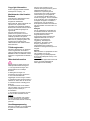 4
4
-
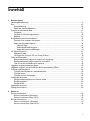 5
5
-
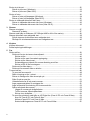 6
6
-
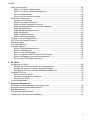 7
7
-
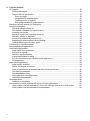 8
8
-
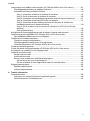 9
9
-
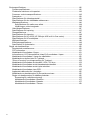 10
10
-
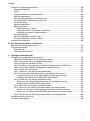 11
11
-
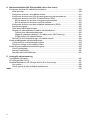 12
12
-
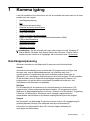 13
13
-
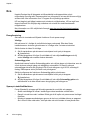 14
14
-
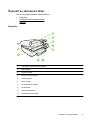 15
15
-
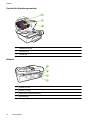 16
16
-
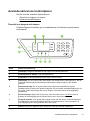 17
17
-
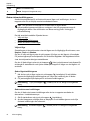 18
18
-
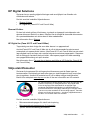 19
19
-
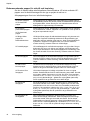 20
20
-
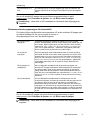 21
21
-
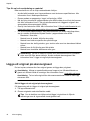 22
22
-
 23
23
-
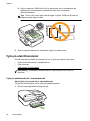 24
24
-
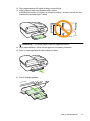 25
25
-
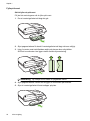 26
26
-
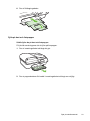 27
27
-
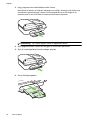 28
28
-
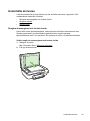 29
29
-
 30
30
-
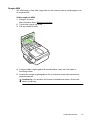 31
31
-
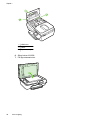 32
32
-
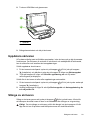 33
33
-
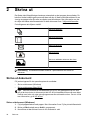 34
34
-
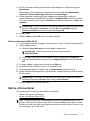 35
35
-
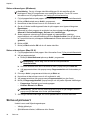 36
36
-
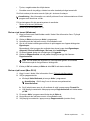 37
37
-
 38
38
-
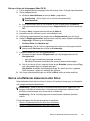 39
39
-
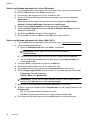 40
40
-
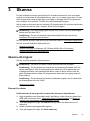 41
41
-
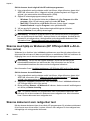 42
42
-
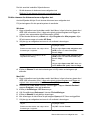 43
43
-
 44
44
-
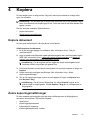 45
45
-
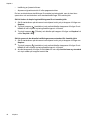 46
46
-
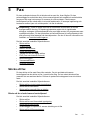 47
47
-
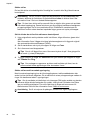 48
48
-
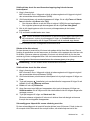 49
49
-
 50
50
-
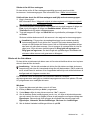 51
51
-
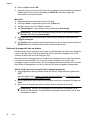 52
52
-
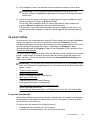 53
53
-
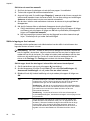 54
54
-
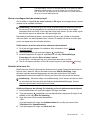 55
55
-
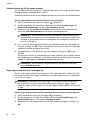 56
56
-
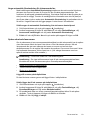 57
57
-
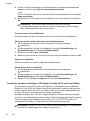 58
58
-
 59
59
-
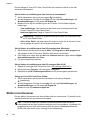 60
60
-
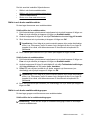 61
61
-
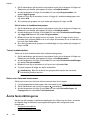 62
62
-
 63
63
-
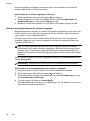 64
64
-
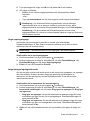 65
65
-
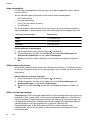 66
66
-
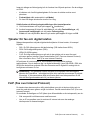 67
67
-
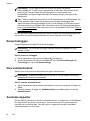 68
68
-
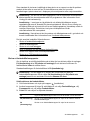 69
69
-
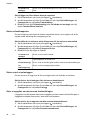 70
70
-
 71
71
-
 72
72
-
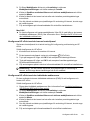 73
73
-
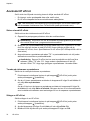 74
74
-
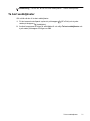 75
75
-
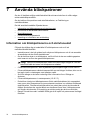 76
76
-
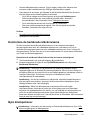 77
77
-
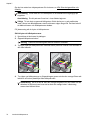 78
78
-
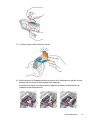 79
79
-
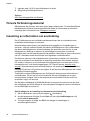 80
80
-
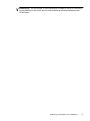 81
81
-
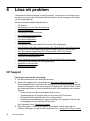 82
82
-
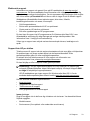 83
83
-
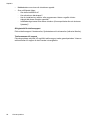 84
84
-
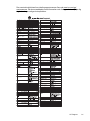 85
85
-
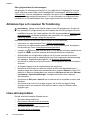 86
86
-
 87
87
-
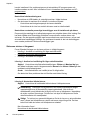 88
88
-
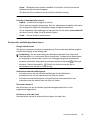 89
89
-
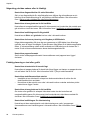 90
90
-
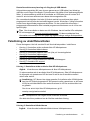 91
91
-
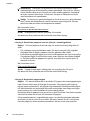 92
92
-
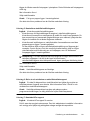 93
93
-
 94
94
-
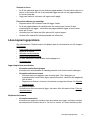 95
95
-
 96
96
-
 97
97
-
 98
98
-
 99
99
-
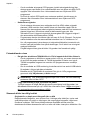 100
100
-
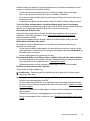 101
101
-
 102
102
-
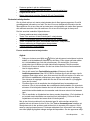 103
103
-
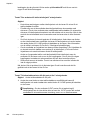 104
104
-
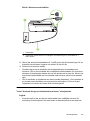 105
105
-
 106
106
-
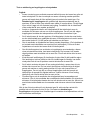 107
107
-
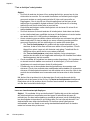 108
108
-
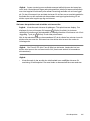 109
109
-
 110
110
-
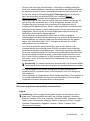 111
111
-
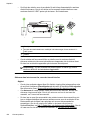 112
112
-
 113
113
-
 114
114
-
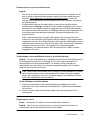 115
115
-
 116
116
-
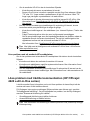 117
117
-
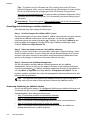 118
118
-
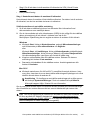 119
119
-
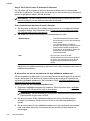 120
120
-
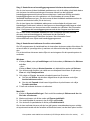 121
121
-
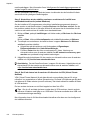 122
122
-
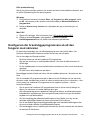 123
123
-
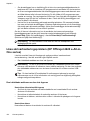 124
124
-
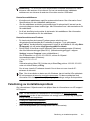 125
125
-
 126
126
-
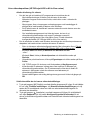 127
127
-
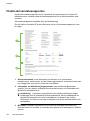 128
128
-
 129
129
-
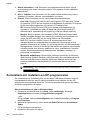 130
130
-
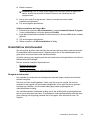 131
131
-
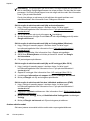 132
132
-
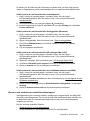 133
133
-
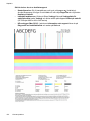 134
134
-
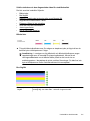 135
135
-
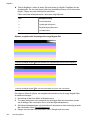 136
136
-
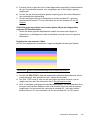 137
137
-
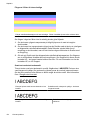 138
138
-
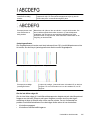 139
139
-
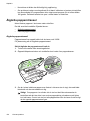 140
140
-
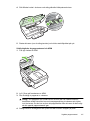 141
141
-
 142
142
-
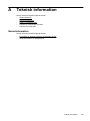 143
143
-
 144
144
-
 145
145
-
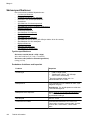 146
146
-
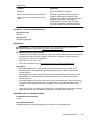 147
147
-
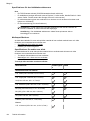 148
148
-
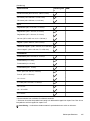 149
149
-
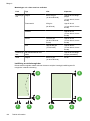 150
150
-
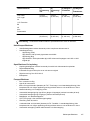 151
151
-
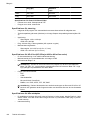 152
152
-
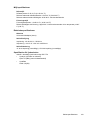 153
153
-
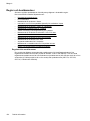 154
154
-
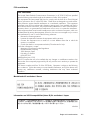 155
155
-
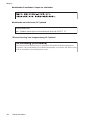 156
156
-
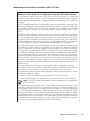 157
157
-
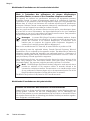 158
158
-
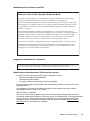 159
159
-
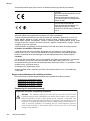 160
160
-
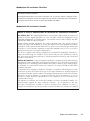 161
161
-
 162
162
-
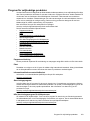 163
163
-
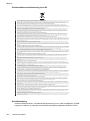 164
164
-
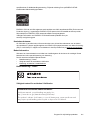 165
165
-
 166
166
-
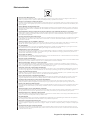 167
167
-
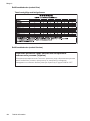 168
168
-
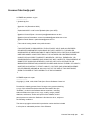 169
169
-
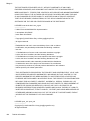 170
170
-
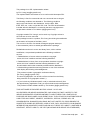 171
171
-
 172
172
-
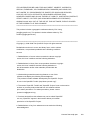 173
173
-
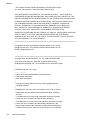 174
174
-
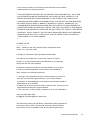 175
175
-
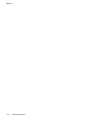 176
176
-
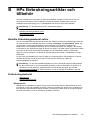 177
177
-
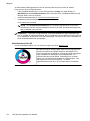 178
178
-
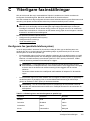 179
179
-
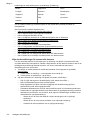 180
180
-
 181
181
-
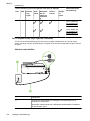 182
182
-
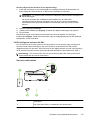 183
183
-
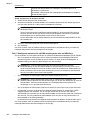 184
184
-
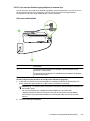 185
185
-
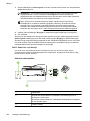 186
186
-
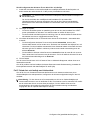 187
187
-
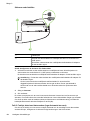 188
188
-
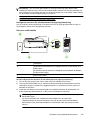 189
189
-
 190
190
-
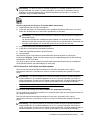 191
191
-
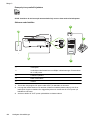 192
192
-
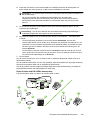 193
193
-
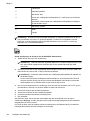 194
194
-
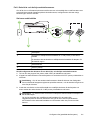 195
195
-
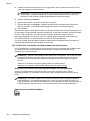 196
196
-
 197
197
-
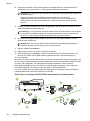 198
198
-
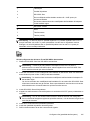 199
199
-
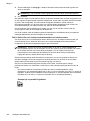 200
200
-
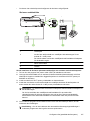 201
201
-
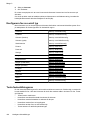 202
202
-
 203
203
-
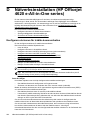 204
204
-
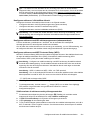 205
205
-
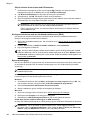 206
206
-
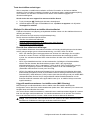 207
207
-
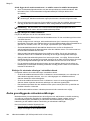 208
208
-
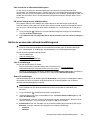 209
209
-
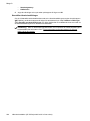 210
210
-
 211
211
-
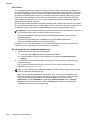 212
212
-
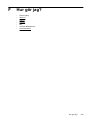 213
213
-
 214
214
-
 215
215
-
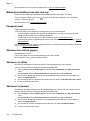 216
216
-
 217
217
-
 218
218
-
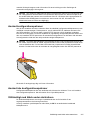 219
219
-
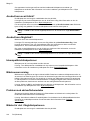 220
220
-
 221
221
-
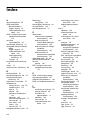 222
222
-
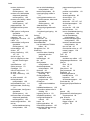 223
223
-
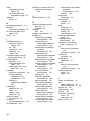 224
224
-
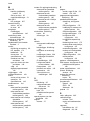 225
225
-
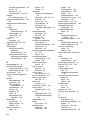 226
226
-
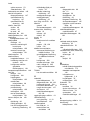 227
227
-
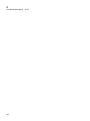 228
228
-
 229
229
-
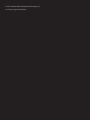 230
230
HP Officejet 4610 All-in-One Printer series Användarmanual
- Typ
- Användarmanual
- Denna manual är också lämplig för
Relaterade papper
-
HP Officejet 6500A e-All-in-One Printer series - E710 Användarmanual
-
HP Officejet 7500A Wide Format e-All-in-One Printer series - E910 Användarmanual
-
HP Officejet J6400 All-in-One Printer series Installationsguide
-
HP Officejet 4500 All-in-One Printer Series - G510 Användarmanual
-
HP Officejet Pro 3620 Black & White e-All-in-One Printer series Användarmanual
-
HP OfficeJet 7510 Wide Format All-in-One Printer series Användarmanual
-
HP OfficeJet 4650 All-in-One Printer series Användarmanual
-
HP OfficeJet 5200 All-in-One Printer series Användarmanual
-
HP OfficeJet 3830 All-in-One Printer series Användarmanual
-
HP ENVY 7640 e-All-in-One Printer Användarguide